今天給大家帶來Win8.1怎麼更改窗口的顏色,Win8.1更改窗口的顏色的方法,讓您輕鬆解決問題。
WinXP、Win7等係統都可以更改窗口的顏色,當然Win8和Win8.1也不例外,下麵給大家介紹Win8.1係統更改窗口顏色的辦法。具體方法如下:
解決方法1:
1在桌麵上右擊,然後選擇“個性化”。
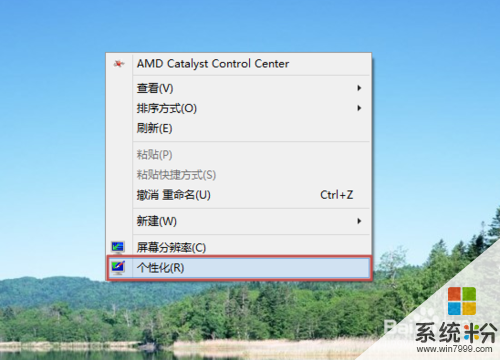 2
2打開“個性化”對話框,單擊下方的“顏色”。
說明:默認情況為“自動”,即根據桌麵壁紙而自動選擇顏色。
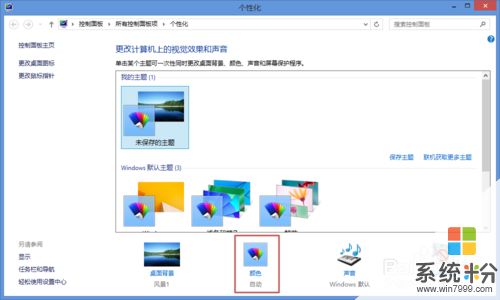 3
3打開“顏色和外觀”對話框,為窗口邊框和任務欄選擇顏色,然後可以調整顏色濃度、色度、飽和度、亮度等,調整完成後單擊“保存修改”即可。
 4
4現在看看效果,以打開“任務管理器”(任務欄上右擊,然後選擇“任務管理器”)為例,發現窗口邊框已經變成淺綠色了。
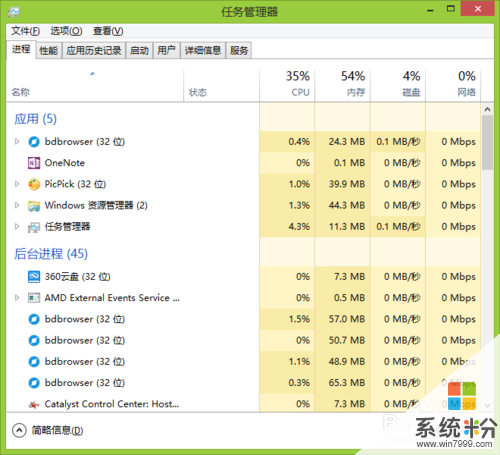
解決方法2:
1Win8、Win8.1不能像Win7、XP係統這麼容易了,這需要借助注冊表來更改。
在Win8.1中,單擊任務欄上的Win圖標(Win8中可以鼠標滑到左下角),然後右擊選擇“運行”。
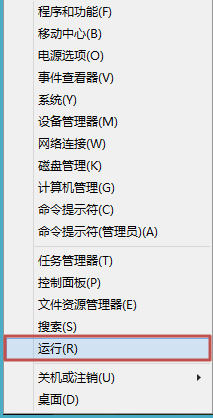 2
2打開“運行”對話框,在“打開”輸入框中輸入“regedit”,然後單擊“確定”。
 3
3依次展開HKEY_CURRENT_USERControl PanelColors,雙擊右側欄中的“Window”(說明:更改其他顏色可以選擇其他項目哦)。
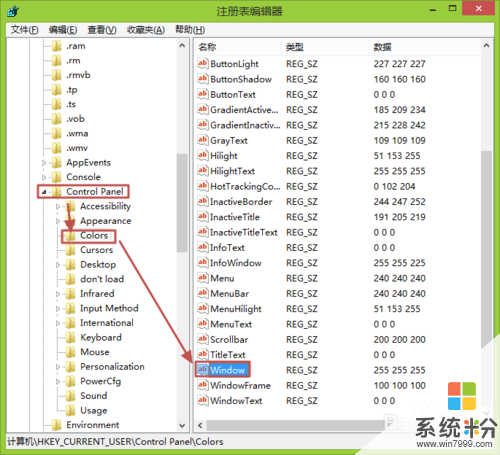 4
4打開“編輯字符串”對話框,將Window的鍵值修改為“0 191 255”(深天藍,此為RGB的顏色值),然後單擊“確定”。
說明:RGB係統默認值為255 255 255,你可以根據自己情況設置哦,如果你不懂可以網上查詢哦。
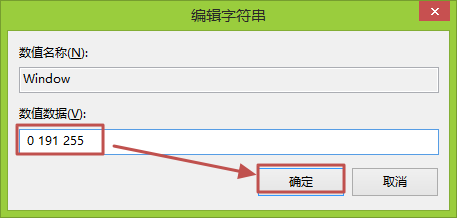 5
5重啟電腦,以打開“記事本”、“Word”為例,效果如下圖所示。
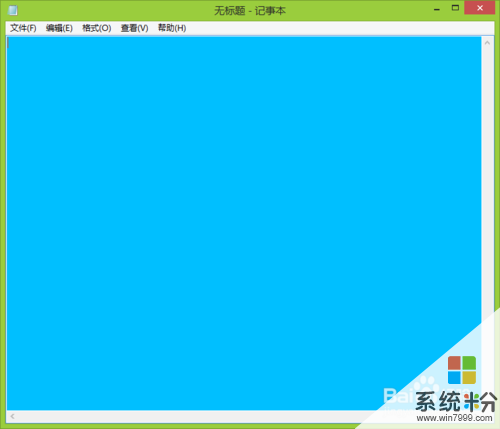
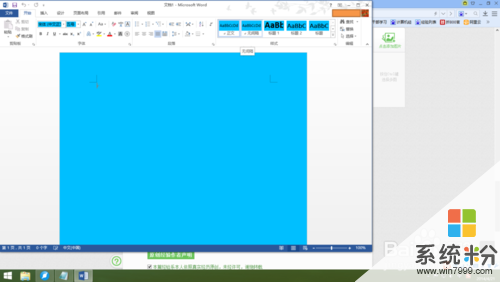
以上就是Win8.1怎麼更改窗口的顏色,Win8.1更改窗口的顏色的方法教程,希望本文中能幫您解決問題。
Win8相關教程